- Finde heraus, was die Hosts-Datei macht, wo sich der Ordner etc in Windows befindet und wie du seinen Inhalt bearbeiten kannst.
- Es gibt eine Menge alter Tools, die tief in Windows vergraben sind.
- Die ETC-Hosts-Datei ist eines dieser Überbleibsel, das bis ins Jahr 1984 zurückreicht.
Betriebssysteme sind komplexe "Lebewesen", auch wenn sie äußerlich freundlich aussehen. Betriebssysteme gehören zu den komplexesten Softwareprodukten, die es gibt. Es ist ein Wunder, dass sie so freundlich sind, dass sie auch von Nicht-Technikern bedient werden können.
Bei Windows ist das nicht anders, und auch wenn wir über die neue Version von Windows 11 sprechen, ist darunter nicht alles neu. Aus Altlasten- und Kompatibilitätsgründen kann Microsoft nicht von vorne anfangen mit Windowsauch wenn wir uns das noch so sehr wünschen.
In diesem Artikel sprechen wir über die Datei etc/hostsdie auf etwa 1984 zurückgeht, das Jahr, nicht das Buch. Lustigerweise kann die Datei etc/hosts dazu verwendet werden, das Verhalten der Leute zu kontrollieren, aber wir wollen nicht gleich alles verderben.
Die Datei etc/hosts ist ein Textdokument, das im Windows-Ordner gespeichert wird. Sie fungiert als lokaler DNS-Serverin der du manuell festlegen kannst, welche Domänennamen von welchen IPs geladen werden. Die Einträge in der Hosts-Datei überschreiben die DNS-Einstellungen, die von den Internetservern kommen.
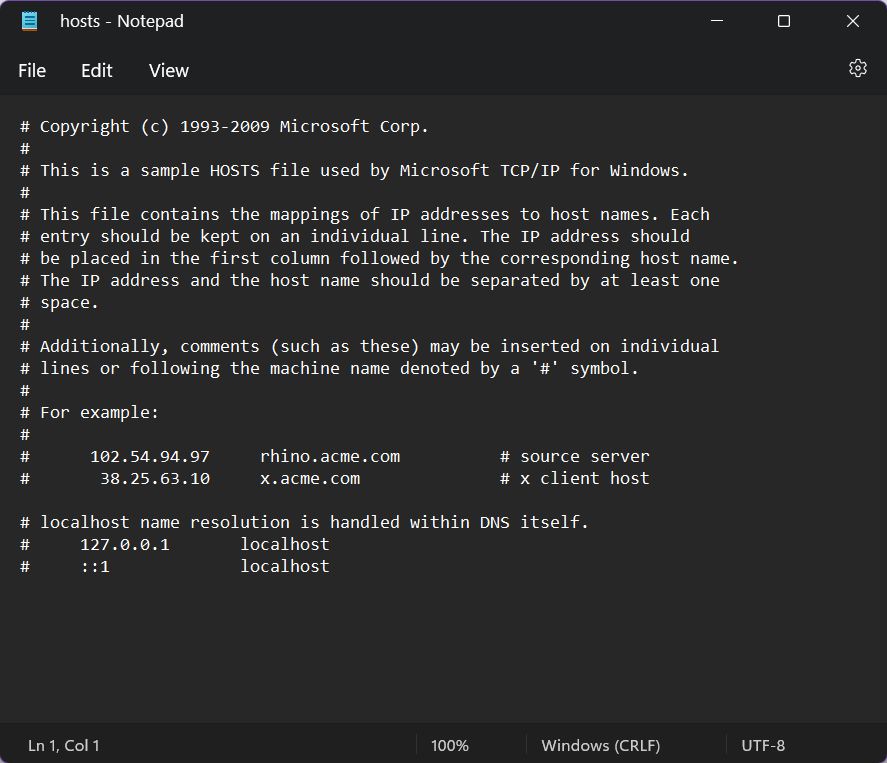
INHALT
Wo befindet sich die Hosts-Datei? Wo befindet sich der etc-Ordner in Windows?
Die Datei hosts befindet sich im Verzeichnis etc im Windows-Ordner:
C:\Windows\System32\Treiber\etcJetzt verstehst du, warum es etc/hosts heißt, oder?
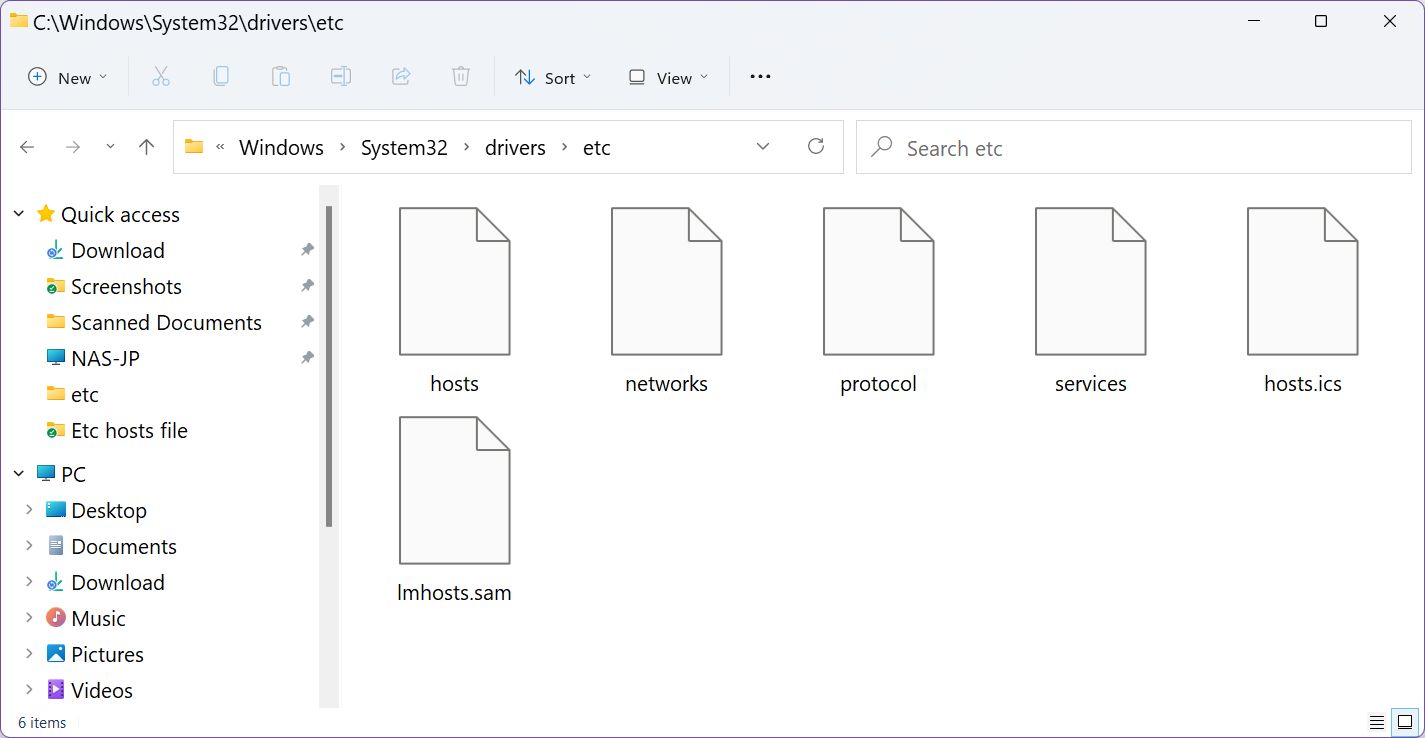
Wie kann ich den Inhalt der Hosts-Datei einsehen?
Um den Inhalt der Hosts-Datei einzusehen, gehe wie folgt vor:
- Kopiere den obigen Pfad.
- Öffne den Windows Explorer (Win + E).
- Klicke auf die Adressleiste (oder drücke Alt + D).
- Füge den Pfad ein (Strg + V) und drücke dann die Eingabetaste, um den Speicherort der Hosts-Datei zu öffnen.
Da die Hosts-Datei im Textformat vorliegt, kannst du einen beliebigen Texteditor verwenden. Und mit jedem meine ich jedes Programm, sogar Notepad, das wir für die Demo verwenden.
- Im Windows Explorer-Fenster, Rechtsklick auf auf das Symbol der Hosts-Datei.
- Wähle Öffnen mit.
- Klicken Sie in dem neuen Popup auf Notizblock und drücke OK.
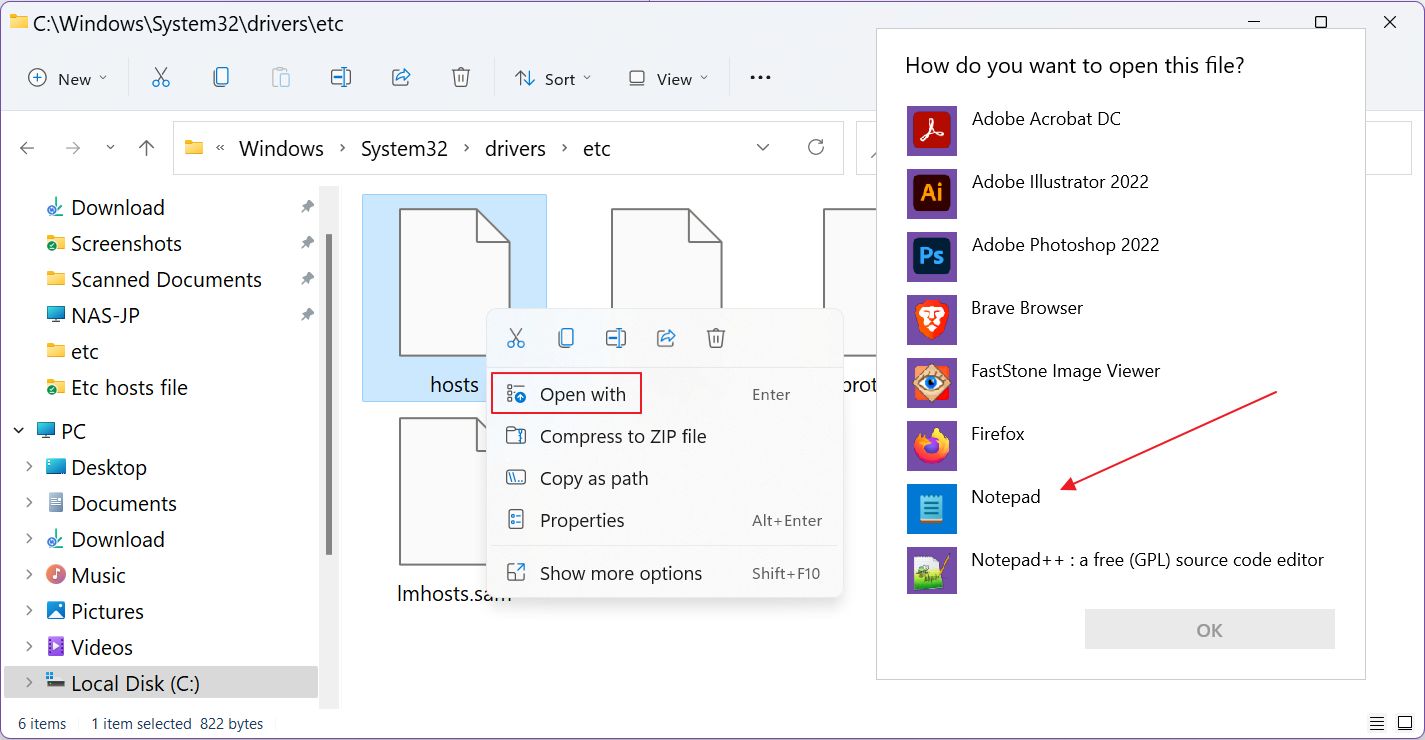
Die Datei sieht in etwa so aus. Unten habe ich die Standardversion, die mit Windows 11 geliefert wird, hinzugefügt. Sie ist erstaunlich gut lesbar und enthält viele nützliche Informationen.
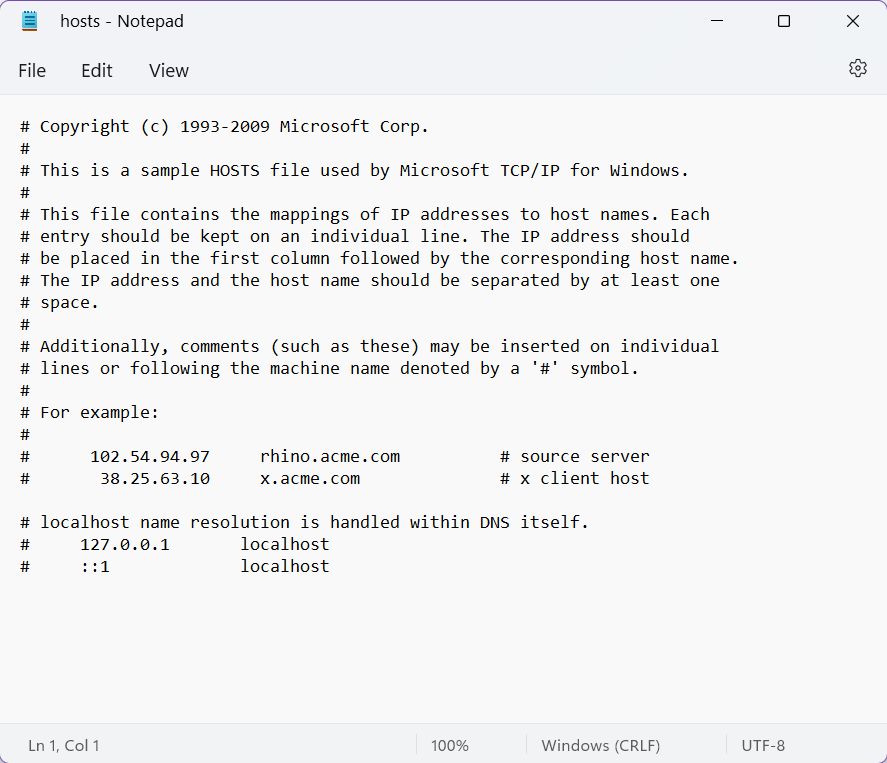
Wie kannst du die Hosts-Datei in Windows bearbeiten?
Wenn du jetzt versuchst, die Datei zu speichern, nachdem du sie geändert hast (Strg + S), siehst du das folgende Popup, gefolgt von einem kleinen Fehlerfenster, das erscheint, nachdem du auf Speichern geklickt hast.
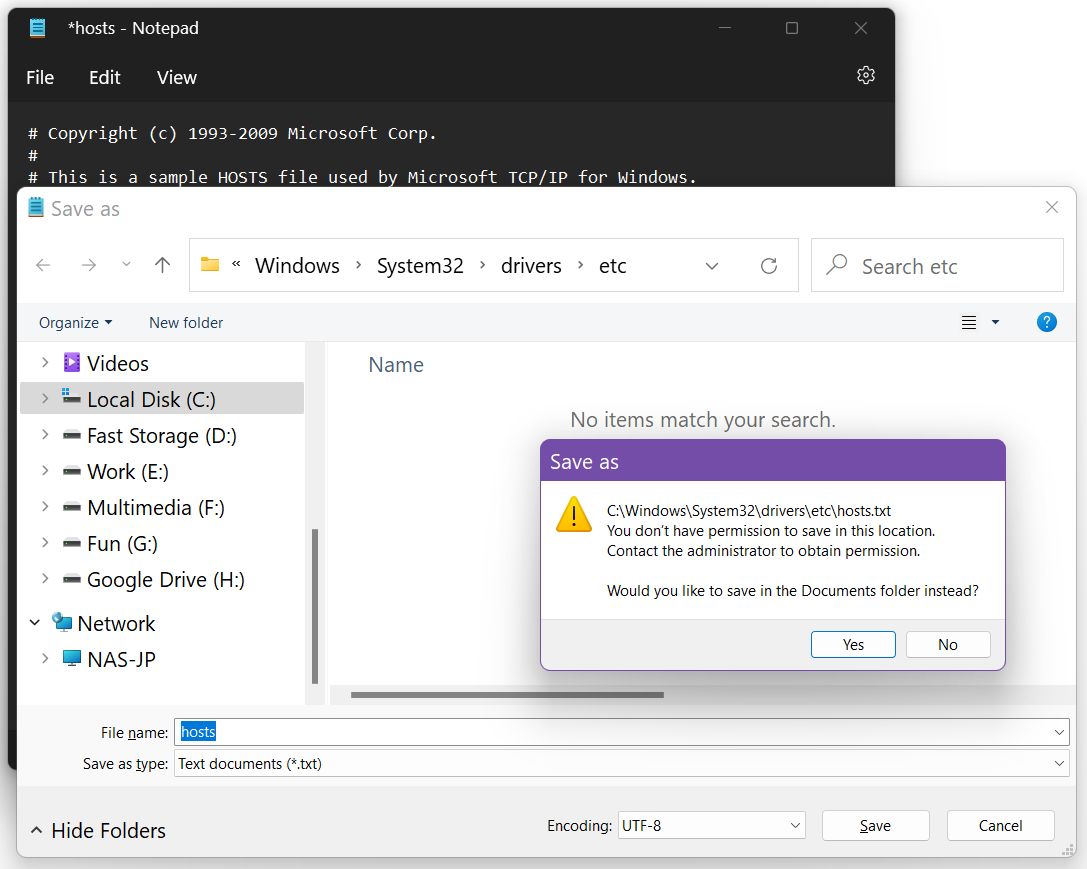
Das liegt daran, dass du hast Notepad nicht mit Administratorrechte. Die Datei etc hosts ist eine Systemdatei und kann nicht von jedem geändert werden. Schließe also das Notepad-Fenster und lass es uns noch einmal versuchen, aber dieses Mal gehen wir etwas anders vor.
1. Öffne die Startmenü (drücke die Win-Taste).
2. Typ Notizblock.
3. Rechtsklick auf auf das erste Ergebnis, um das Kontextmenü zu öffnen.
4. Klicke auf Als Administrator ausführen.
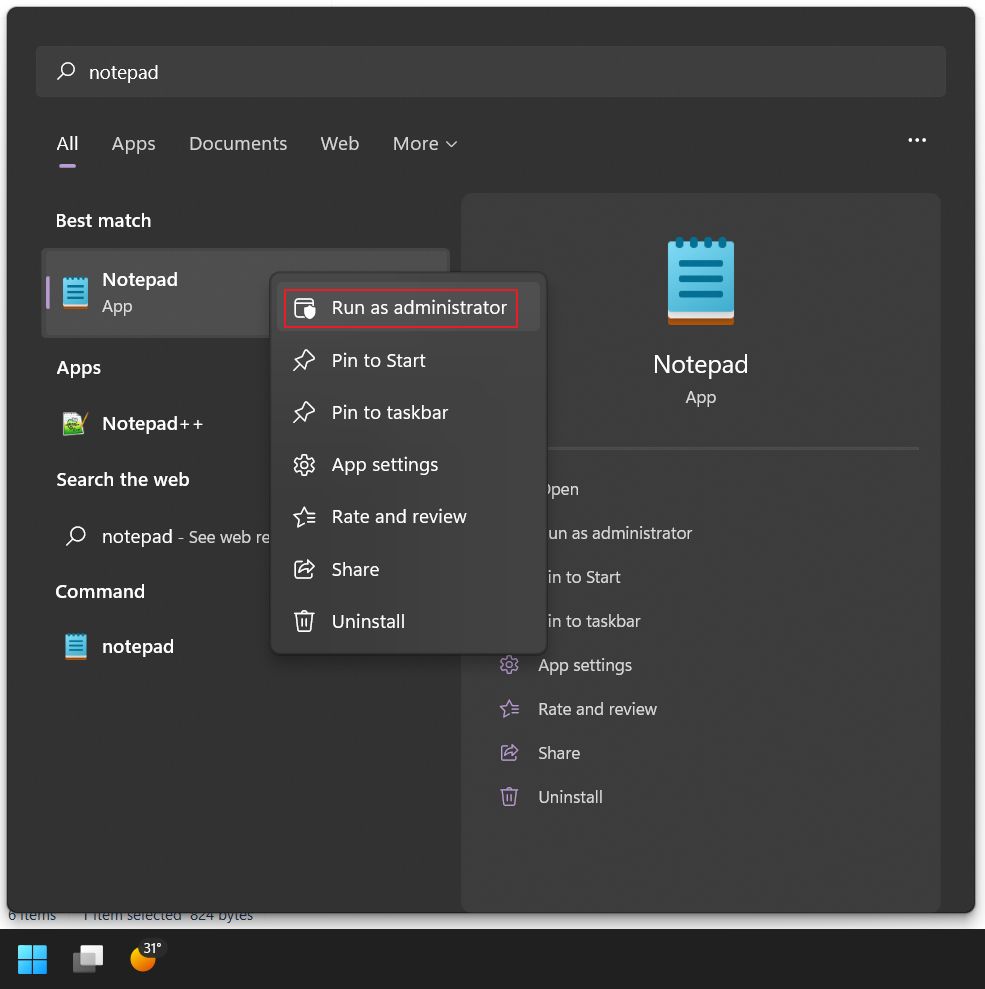
5. Wähle Datei > Öffnen (oder drücke Strg + O).
6. Navigiere zum Speicherort der Hosts-Datei.
7. Wenn der Ordner leer erscheint, liegt das daran, dass im Öffnen-Dialogfenster Systemdateien sind standardmäßig versteckt. Wählen Sie Alle Dateien (*.*) im Dropdown-Menü unten rechts.
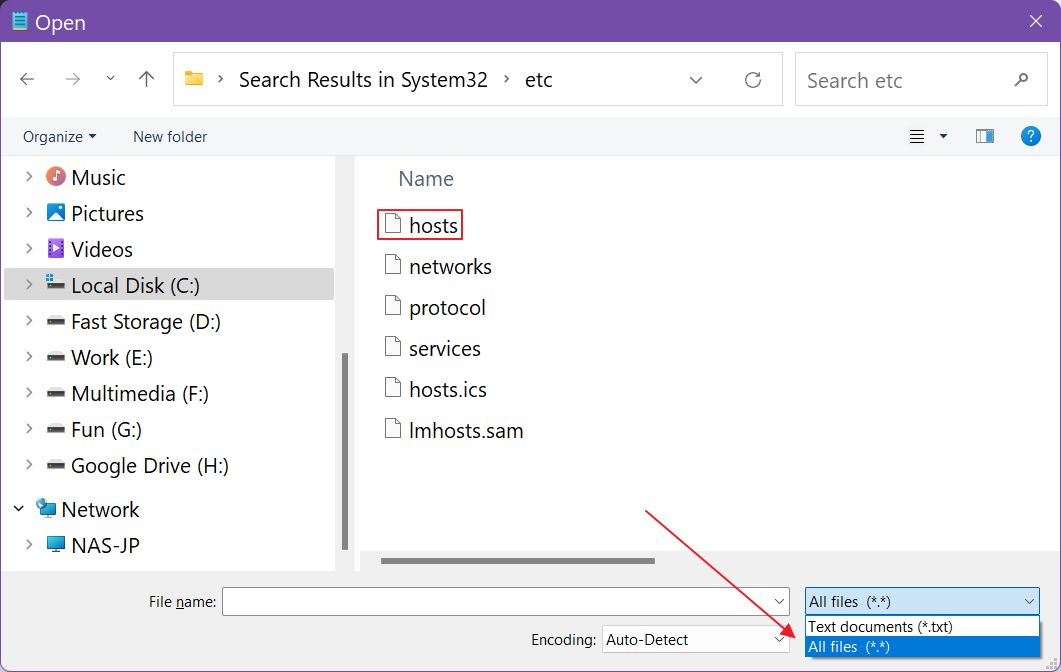
8. Wähle die Hosts-Datei aus und öffne sie.
9. Bearbeite sie nach Belieben und speichere sie mit Strg + S.
Das war's, du hast jetzt die Hosts-Datei geändert.
Es wäre eine gute Idee, vor der Bearbeitung ein Backup der Hosts-Datei zu speichern. Du kannst aus Versehen einiges durcheinander bringen.
Wie füge ich Informationen zur Hosts-Datei hinzu?
Die hosts-Datei funktioniert wie eine Tabelle mit zwei Spalten und einer unendlichen Anzahl von Zeilen.
Du brauchst nur zwei Informationen in jeder Zeile.
| IP | Hostname |
| 192.168.1.200 | binaryfork.com |
Die obige Zeile versucht, meine Seite von einer anderen IP zu laden. Mit dieser IP wird es nicht funktionieren.
Die IP und der Hostname müssen durch mindestens ein Leerzeichen getrennt werden. Du kannst zur Formatierung auch mehr Leerzeichen verwenden.
Alles, was beginnt mit einer # in einer Zeile ist ein Kommentar und wird ignoriert. Du kannst einen Kommentar nach einem IP-Hostnamen-Paar in derselben Zeile einfügen, um sicherzustellen, dass du dich an die Funktion dieser Zeile erinnerst. Du wirst es bestimmt vergessen.
Wofür kannst du die Hosts-Datei verwenden?
Ich werde dich nicht anlügen: Als ich das erste Mal von der Hosts-Datei hörte, sah ich nur die Möglichkeiten für Streiche vor mir. Wenn du die Hosts-Datei auf dem Computer eines Freundes bearbeiten kannst, kannst du zum Beispiel google.com auf die IP von bing.com verweisen. Ein Freund, richtig?
Dafür wird die Hosts-Datei aber nicht verwendet. Entwickler müssen Apps und Websites lokal testenDie Hosts-Datei ist eine gute Möglichkeit, den Browser auf den Domainnamen der Website zu verweisen, an der du arbeitest, aber stelle sicher, dass sie von deinem Computer und nicht aus dem Internet geladen wird.
IT-Fachleute sind also die Leute, die diese alte Windows-Funktionalität nutzen.
Wie bei jedem Werkzeug gilt auch hier die Datei etc/hosts für böswillige Zwecke verwendet werden kann. Einige Malware und Viren nutzen diese Datei, um deinen Browser auf Kopien der von dir besuchten Websites zu leiten und so deine Daten zu stehlen. Sei vorsichtig und wenn dir beim Surfen im Internet irgendetwas komisch vorkommt, solltest du den Inhalt der Hosts-Datei mit Hilfe der obigen Anleitung noch einmal überprüfen.
Häufig gestellte Fragen Über die Hosts-Datei
Diese Nummer ist bekannt als localhost oder Loopback-Adresse und ist die IP, die den Browser öffnet, der auf den lokalen Computer zeigt. Stell dir vor, du musst dich selbst anrufen, um zu sehen, ob der Lautsprecher funktioniert. Mit einem normalen Telefon kannst du das nicht tun. Bei Computern kannst du das.
Webentwickler sind die Art von Leuten, die die Localhost-Funktionalität nutzen müssen. Localhost funktioniert auch auf einem PC, der nicht mit dem Internet verbunden ist.







